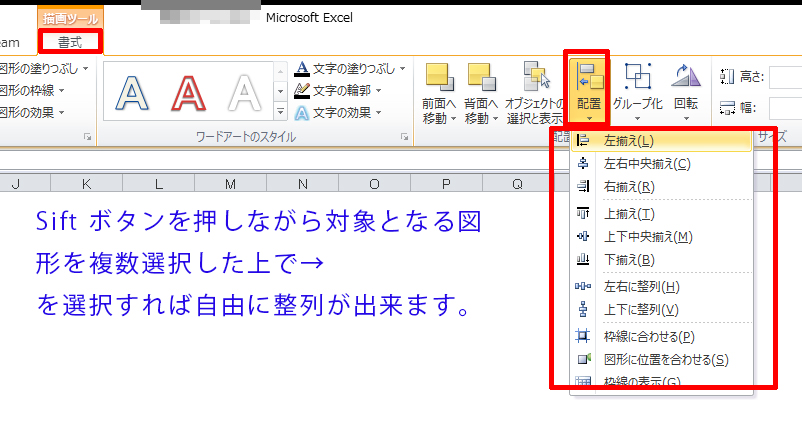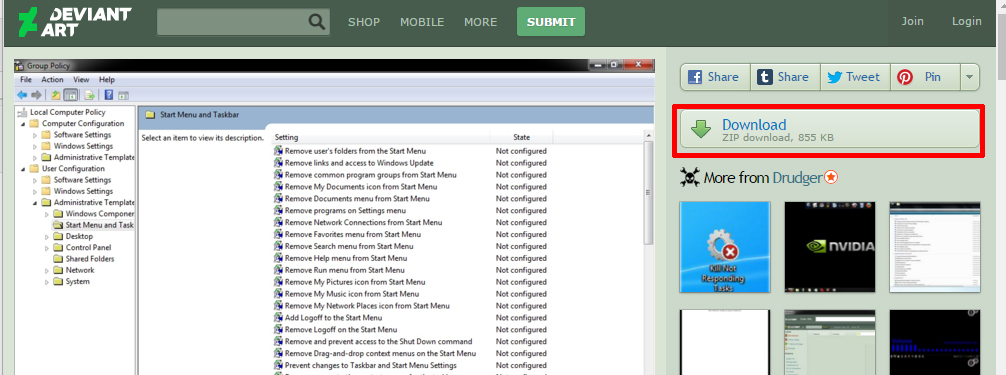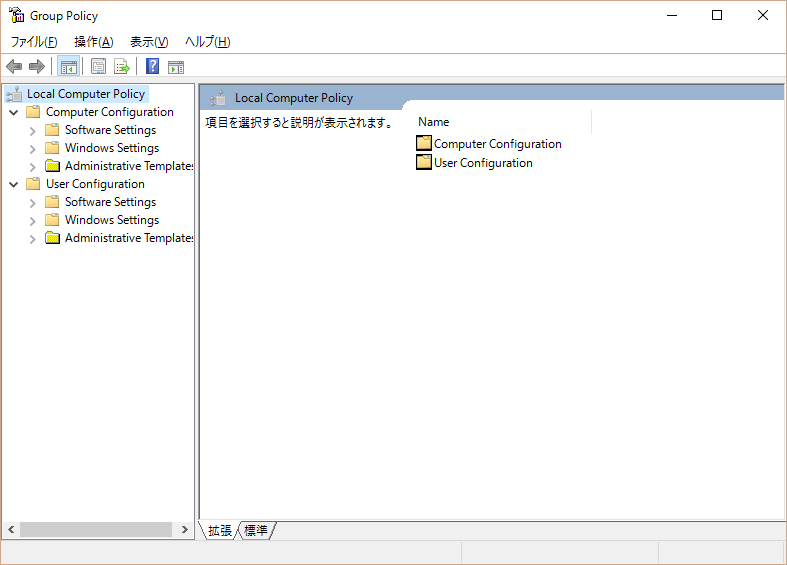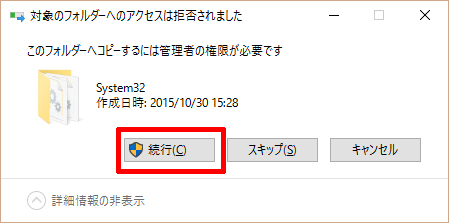Windows 10で管理ツールの中にローカルグループ ポリシーエディターが見つからない場合があります。管理ツールをのぞいてもその中に無い場合には、ファイル名を指定して実行にgpedit.mscのコマンドを入力しても
gpedit.msc が見つかりません。名前正しく入力したかどうか確認してから、やり直してください。
というエラーダイアログが起動してしまいます。
この様な場合には、ローカルグループポリシーエディターをインストールします。ローカルグループポリシーの変更については、レジストリの変更でも出来るみたいですがローカルグループポリシーエディターをインストールしてエディター上で操作をした方が手軽で簡単です。
どうやらWindows10には、標準ではグループポリシーエディター(gpedit.msc)がインストールされていない事がある様です。
では、ここから実際にグループエディターをインストールする方法をまとめておきます。
グループエディターをインストールします。以下サイトにアクセスします。
以下からダウンロードします。
Windows10で使えるウィルス対策ソフトはこちらです。
http://drudger.deviantart.com/art/Add-GPEDIT-msc-215792914
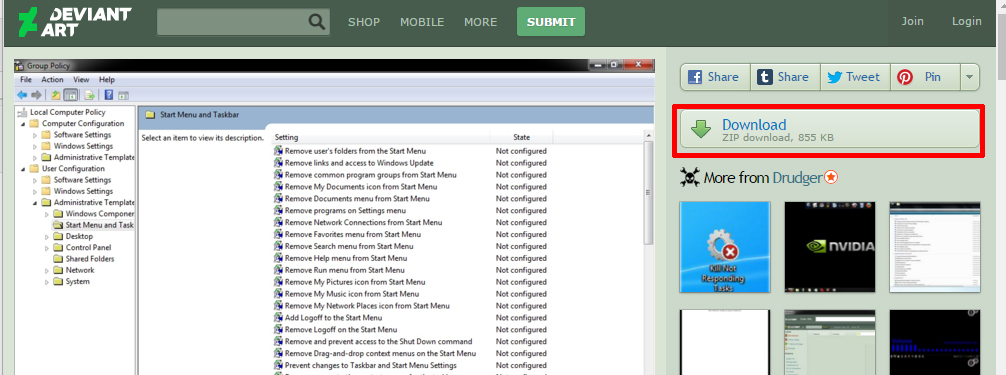
Downloadをクリックし add_gpedit_msc_by_jwils876-d3kh6vm.zip をダウンロードします。回答すると setup.exe が出てくるのでそれをキックしてインストールを行います。
インストールが完了したら
C:\Windows\Temp\gpedit\gpedit.msc
をキックすれば
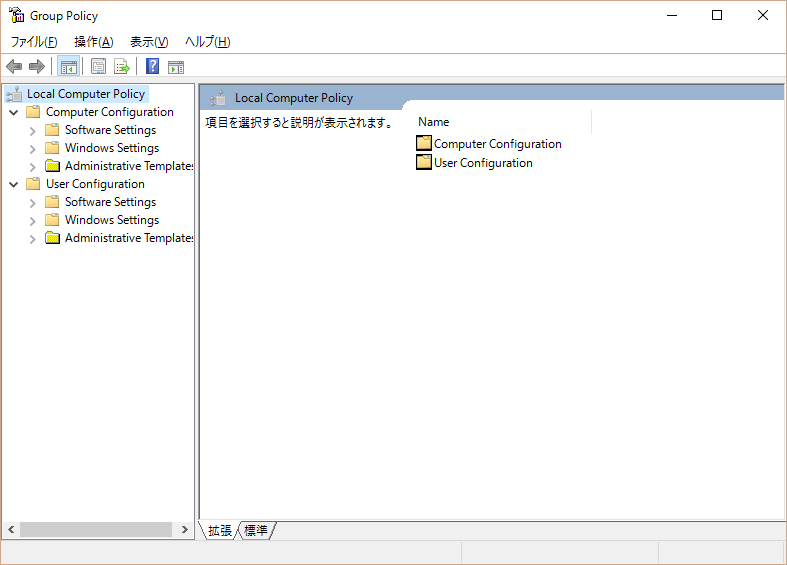
Group Policy変更ダイアログが起動します。
デスクトップにショートカットを作ったり、エクスプローラーから地道に改装を辿ったりしていく方法もありますが、ファイル名を指定して実行か gpedit.msc を入力して起動出来る様にしておきましょう。
その方法はこちらです。
Microsoft Windows 10 Professional (32bit/64bit 日本語版 USBフラッシュドライブ)
C:\Windows\Temp\gpedit\gpedit.msc
をコピーして
C:\windows\System32\gpedit.msc
に入れます。この時に以下の様な警告ダイアログが出る場合もありますが気にせず続行(C)をクリックします。
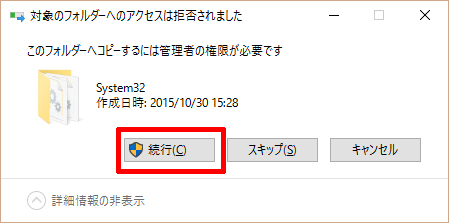
ここまでの操作で無事gpedit.mscとファイル名を指定して実行で入力すればグループポリシー変更ダイアログが起動する様になります。
Windows10の調子が悪い時には、カスペルスキー 2016 マルチプラットフォーム セキュリティ 3年5台版(最新) でウィルス感染のチェックをおすすめします